Ein überzeugendes Thumbnail ist entscheidend für die Erhöhung der Sichtbarkeit und der Klickrate (CTR) Ihrer Youtube-Videos. Mit dem Youtube Thumbnail Maker Canva können Sie mühelos professionelle Thumbnails erstellen, indem Sie die große Auswahl an Vorlagen, Schriftarten und Design-Tools nutzen. Ganz gleich, ob Sie neu in der Gestaltung von Thumbnails sind oder bereits etwas Erfahrung haben, Canva vereinfacht den Prozess und ermöglicht es Ihnen, visuell ansprechende und aufmerksamkeitsstarke Thumbnails zu erstellen. In diesem Leitfaden führen wir Sie durch die einzelnen Schritte, um beeindruckende Thumbnails zu entwerfen, die Ihre Inhalte widerspiegeln und Ihr Publikum ansprechen - und das alles mit der Einfachheit und Effizienz von Canva.
In diesem Artikel
Teil 1: Warum Thumbnails für Youtube-Videos wichtig sind
Thumbnails spielen eine entscheidende Rolle, wenn es darum geht, Zuschauer anzulocken und die Klickrate (CTR) auf Youtube zu erhöhen. Ein ansprechendes Thumbnail ist das erste, was der Zuschauer sieht und kann den Unterschied ausmachen, ob jemand auf Ihr Video klickt oder daran vorbeiscrollt. Wenn Sie einen professionellen Youtube Thumbnail Maker wie Canva verwenden, stellen Sie sicher, dass Ihre Thumbnails auffallen und Aufmerksamkeit erregen. Ein gut gestaltetes Thumbnail kann auch die Essenz Ihres Videos vermitteln und dem Zuschauer helfen, schnell zu entscheiden, ob er es sich ansehen möchte. Abgesehen von der CTR trägt ein starkes Thumbnail dazu bei, das Branding Ihres Kanals aufzubauen und den Ton für Ihren Inhalt anzugeben. Zeit in die Gestaltung hochwertiger Thumbnails zu investieren, ist ein Schlüsselfaktor für das Wachstum Ihres Youtube-Kanals und die Steigerung des allgemeinen Engagements.

Teil 2: Erste Schritte mit Canva für Youtube Thumbnails
Das Erstellen von auffälligen Youtube Thumbnails mit Canva ist selbst für Anfänger ein unkomplizierter Prozess. Mit einer großen Auswahl an anpassbaren Vorlagen und benutzerfreundlichen Tools macht es Canva leicht, Thumbnails in professioneller Qualität zu entwerfen, ohne dass Sie über fortgeschrittene Designkenntnisse verfügen müssen. Egal, ob Sie gerade erst anfangen oder schon etwas Erfahrung haben, Canva bietet alles, was Sie brauchen, um Thumbnails zu erstellen, die die Aufmerksamkeit auf sich ziehen und die Klickrate (CTR) Ihres Videos erhöhen. Folgen Sie den einfachen Schritten unten, um mit Canva zu beginnen und ansprechende Thumbnails für Ihre Youtube-Videos zu erstellen.
a. Erstellen Sie ein kostenloses Canva-Konto
Um Youtube Thumbnails mit Canva zu gestalten, erstellen Sie zunächst ein kostenloses Konto auf canva.com. Die Registrierung ist schnell und einfach, und Sie können sofort mit dem Zugriff auf viele kostenlose Tools und Vorlagen beginnen. Canva bietet auch eine Premium-Version mit zusätzlichen Funktionen und Assets, aber die kostenlose Version ist für die meisten Benutzer ausreichend.
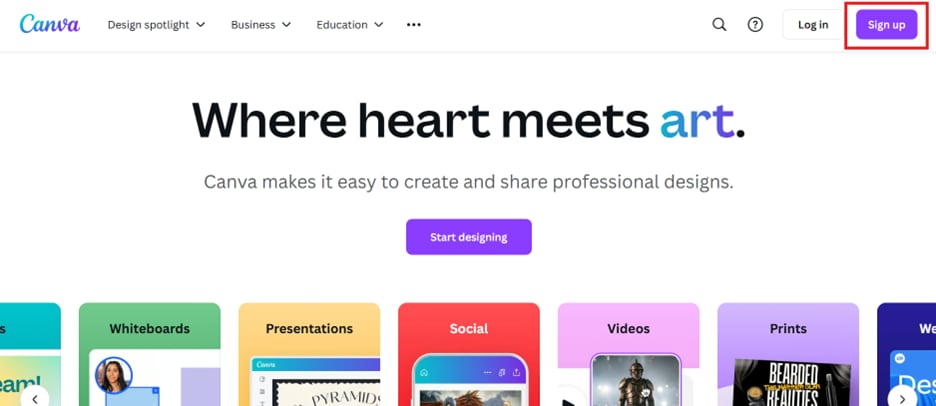
b. Zugriff auf Youtube Thumbnail Vorlagen
Sobald Sie eingeloggt sind, suchen Sie in der Suchleiste von Canva nach „YouTube Thumbnail“-Vorlagen. Sie finden eine große Auswahl an vorgefertigten Vorlagen, die für verschiedene Videotypen geeignet sind. Sehen Sie sich diese Optionen an und wählen Sie eine aus, die zu Ihrem Videostil oder Ihrer Branche passt. Sie können die Farben, den Text und das Layout ganz einfach an Ihr Branding und das Design Ihres Videos anpassen.
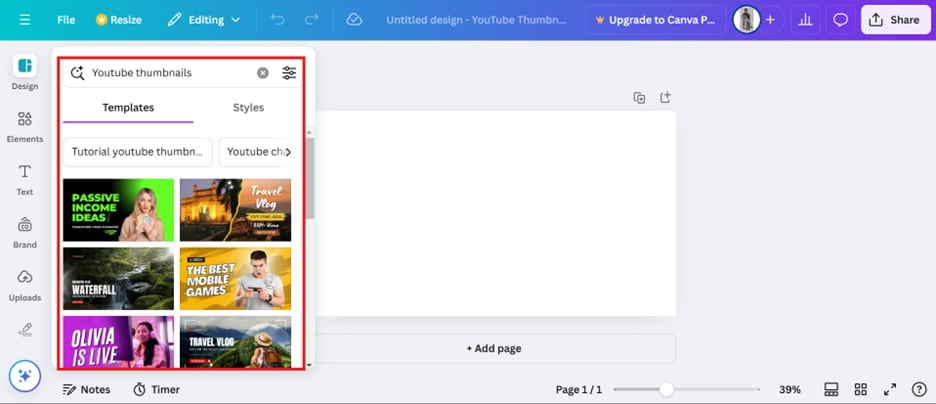
Teil 3: Gestaltung eines Thumbnails mit Canva: Schritt-für-Schritt-Anleitung
Die Gestaltung eines professionellen Youtube Thumbnail Makers mit Canva ist einfach und ermöglicht es Ihnen, Ihre Aufnahmen vollständig anzupassen, um Aufmerksamkeit zu erregen. Egal, ob Sie die vorgefertigten Vorlagen von Canva verwenden oder von Grund auf neu beginnen, jeder Schritt stellt sicher, dass Ihr Thumbnail heraussticht. Folgen Sie dieser Schritt-für-Schritt-Anleitung, um zu erfahren, wie Sie Assets hochladen, Ihr Thumbnail anpassen und Ihr Design für Youtube finalisieren. Mit den leistungsstarken Funktionen und Tools von Canva können Sie ein YouTube Thumbnail Maker-Meisterwerk erstellen, das für mehr Klicks sorgt und die visuelle Attraktivität Ihres Kanals steigert.
Schritt 1 Hochladen Ihrer Assets
Beginnen Sie damit, sich bei Canva anzumelden und ein neues Design mit der Vorlage „Youtube Thumbnail“ zu erstellen. Laden Sie Ihre Bilder, Logos oder Screenshots hoch, indem Sie auf die Registerkarte „Uploads“ gehen und auf „Dateien hochladen“ klicken. Nach dem Hochladen ziehen Sie Ihre Assets per Drag & Drop auf die Leinwand und positionieren sie wie gewünscht.
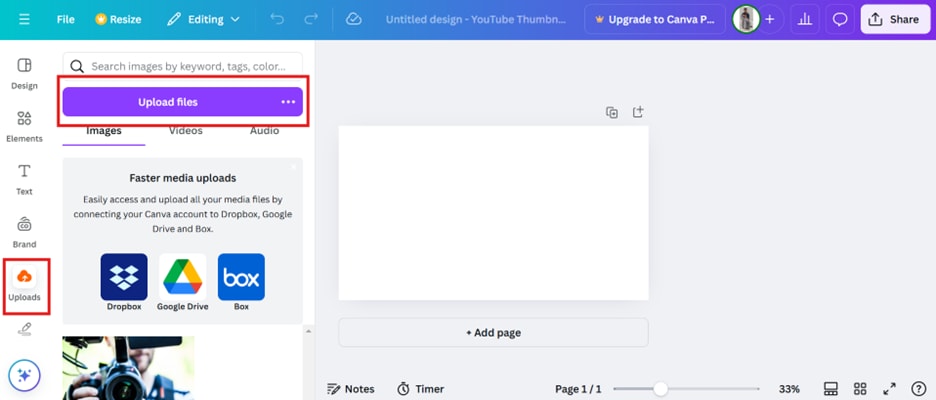
Schritt 2 Anpassen von Text und Schriftarten
Fügen Sie Ihrem Thumbnail Text hinzu, indem Sie in der Seitenleiste die „Text“ Option auswählen und einen Textfeldstil wählen. Passen Sie Schriftart, Größe und Farbe an, um sicherzustellen, dass der Text auffällt und gut lesbar ist. Fettgedruckte Schriftarten und kontrastreiche Farben heben den Text vom Hintergrund ab.
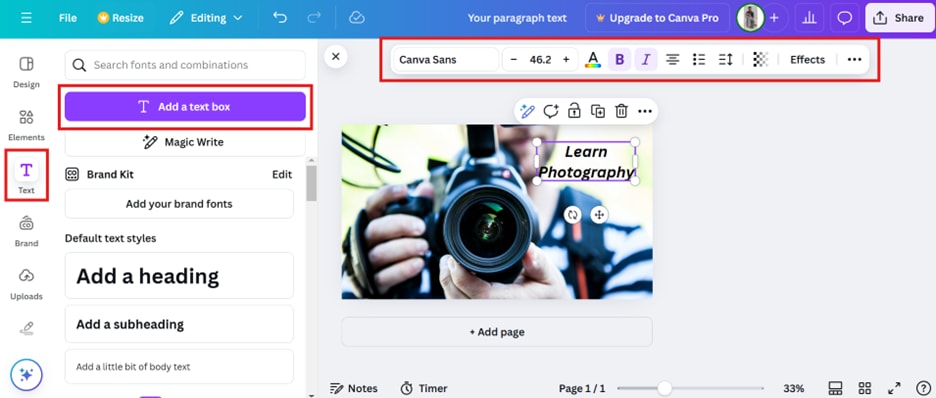
Schritt 3 Hintergründe und Effekte anwenden
Wählen Sie einen Hintergrund, indem Sie auf „Hintergrund“ klicken, oder verwenden Sie „Elemente“, um Muster oder Formen hinzuzufügen. Sie können auch das Tool „Hintergrund Remover“ (verfügbar mit Canva Pro) verwenden, um unerwünschte Hintergründe aus Ihren Bildern zu entfernen. Fügen Sie bei Bedarf Filter oder Effekte hinzu, um das Bildmaterial zu verbessern.
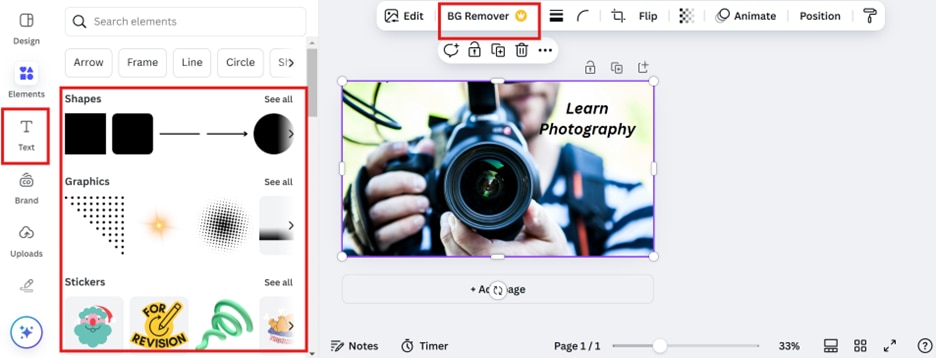
Schritt 4 Größe ändern und exportieren
Stellen Sie sicher, dass die Abmessungen für Youtube Thumbnails 1280x720 px betragen. Sobald Ihr Entwurf fertig ist, klicken Sie oben rechts auf „Download“ und wählen Sie Ihr bevorzugtes Dateiformat (PNG oder JPG). Speichern Sie das Thumbnail auf Ihrem Computer und es ist bereit zum Hochladen.
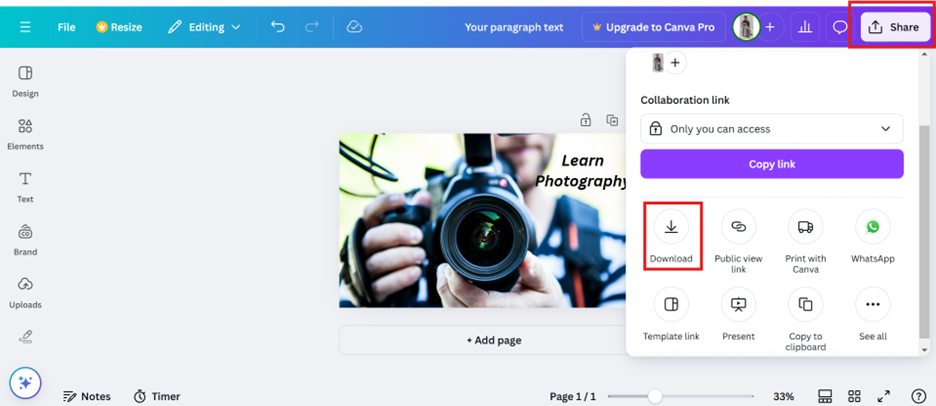
Teil 4: Bonus: Verbessern Sie Ihre Thumbnails und Videos mit dem DemoCreator
Der Wondershare DemoCreator ist das perfekte Tool für Benutzer des YouTube Thumbnail Makers Canva. Er bietet erweiterte Funktionen zur Bearbeitung, die sowohl Ihre Thumbnails als auch Ihre Videos verbessern. Während Sie mit Canva schöne Thumbnails erstellen können, können Sie mit dem DemoCreator dynamische Effekte und Verbesserungen hinzufügen, um Ihre Inhalte wirklich hervorzuheben. Sie können Ihren Entwurf reibungslos aus Canva in den DemoCreator exportieren, um ihm den letzten Schliff zu geben und Ihr Video zu verbessern.
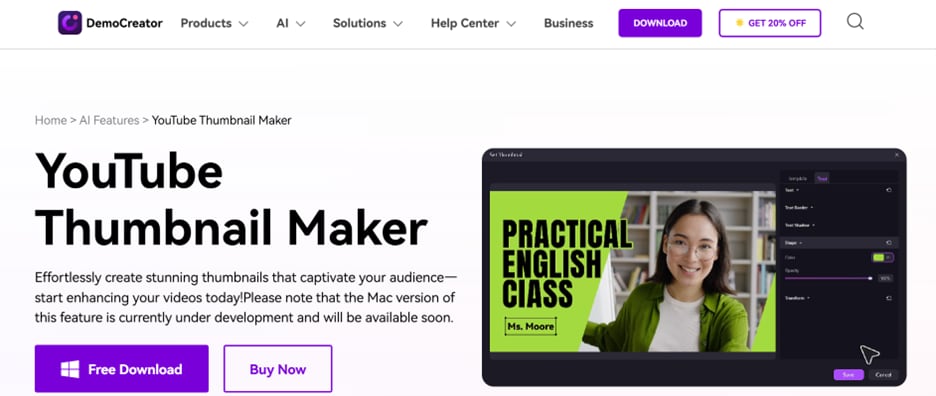
Wichtigste Funktionen:
- Verschiedene Übergänge: Fügen Sie geschmeidige und professionelle Übergänge zu Ihren Thumbnails oder Clips hinzu, um Ihre Inhalte visuell ansprechend zu gestalten.
- Video/Audio-Effekte: Verbessern Sie Ihre Videoinhalte mit Sound-Effekten und visuellen Filtern und sorgen Sie so dafür, dass Ihr Video und Ihr Thumbnail miteinander harmonieren.
- Virale Sticker: Verwenden Sie auffällige Sticker, um Aufmerksamkeit zu erregen und die Interaktion mit dem Zuschauer zu erhöhen, damit Ihre Thumbnails dynamischer werden.
- Hit-Hintergrundmusik: Fügen Sie Ihrem Video lizenzfreie Hintergrundmusik hinzu und schaffen Sie so ein noch intensiveres Erlebnis, das Ihren visuellen Inhalt ergänzt.
- Text- und Animationseffekte: Wenden Sie Textanimationen an, um Ihre Thumbnails und Videos interaktiver zu gestalten und sicherzustellen, dass sie die Aufmerksamkeit des Zuschauers sofort auf sich ziehen.
- Einfache Integration: Verbessern Sie Ihre Canva Thumbnails mit dem Wondershare DemoCreator
Um Ihr von Canva entworfenes Thumbnail in den Wondershare DemoCreator zu integrieren, folgen Sie diesen Schritten:
Schritt 1 Entwerfen Ihres Thumbnails in Canva
Beginnen Sie mit der Erstellung eines Youtube Thumbnails in Canva. Wählen Sie aus einer Vielzahl von Vorlagen oder entwerfen Sie Ihr Thumbnail von Grund auf neu. Fügen Sie nach Bedarf Bilder, Logos, Text und Hintergrundeffekte hinzu. Wenn Sie mit Ihrem Entwurf zufrieden sind, laden Sie das Thumbnail als PNG- oder JPG-Datei herunter.

Schritt 2 Importieren des Thumbnails in den Wondershare DemoCreator
Als nächstes öffnen Sie den Wondershare DemoCreator und navigieren Sie zur Registerkarte „Video Editor“. Klicken Sie im Editor auf die „Importieren“ Schaltfläche, um das soeben von Canva gespeicherte Thumbnail-Bild hochzuladen. So können Sie das Bild in Ihr Projekt einbinden.
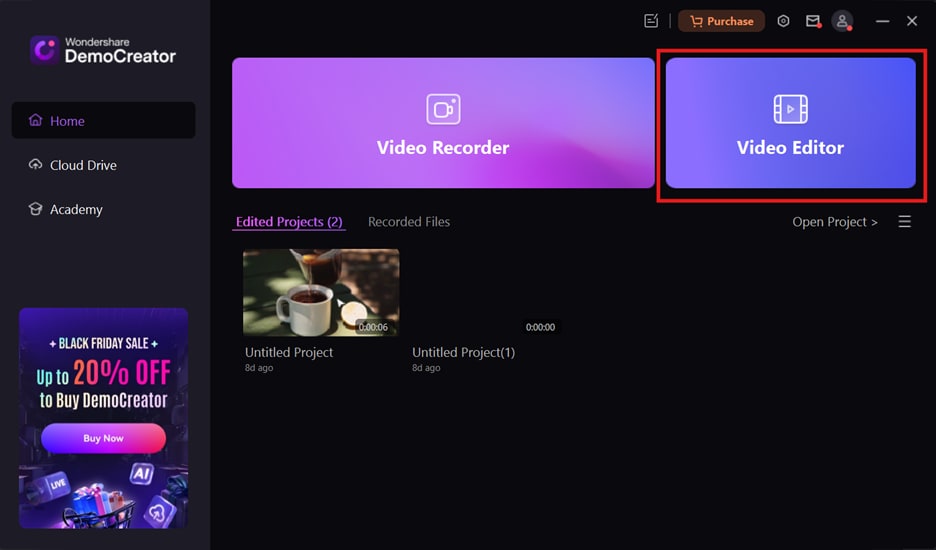
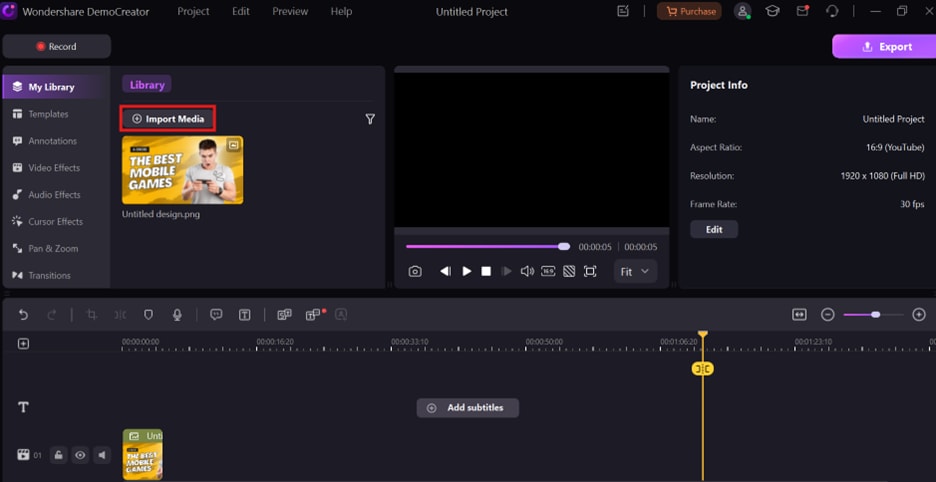
Schritt 3 Vorschau des automatisch generierten Thumbnails
Klicken Sie auf die Exportoption in der Symbolleiste, um Thumbnail-Vorschauen auf der Grundlage Ihrer Videoinhalte zu generieren. Der DemoCreator schlägt automatisch Thumbnails vor, die Sie unter der Rubrik „Dieser PC“ ansehen können. Entscheiden Sie, ob Sie eine der automatisch vorgeschlagenen Optionen verwenden oder ein neues Thumbnail erstellen möchten.
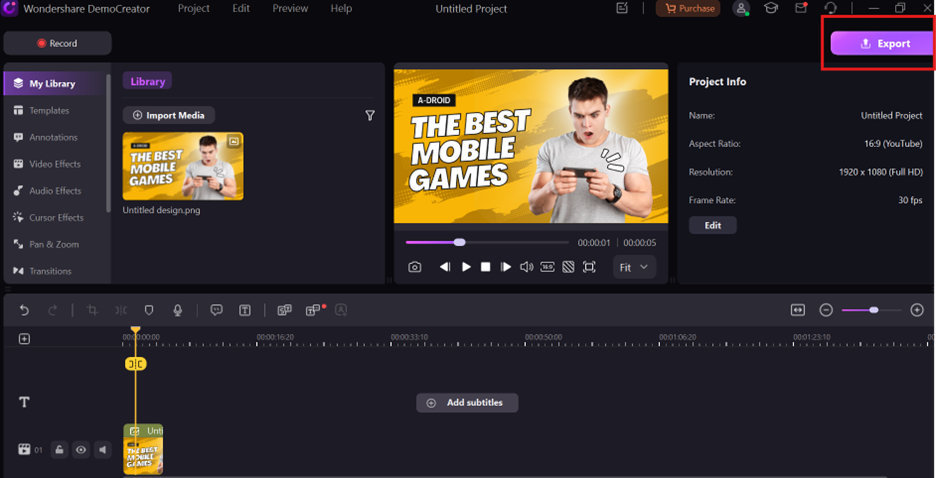
Schritt 4 Identifizieren der wichtigsten Highlight Frames
Nutzen Sie die KI des DemoCreator, um automatisch Highlight Frames aus Ihrem Video zu identifizieren. Wählen Sie die empfohlenen Frames, die die Essenz Ihres Inhalts am besten einfangen, oder laden Sie Ihre eigenen Hintergrundbilder hoch, um eine persönliche Note zu erhalten. Dadurch wird sichergestellt, dass Ihr Thumbnail ansprechend und relevant ist.
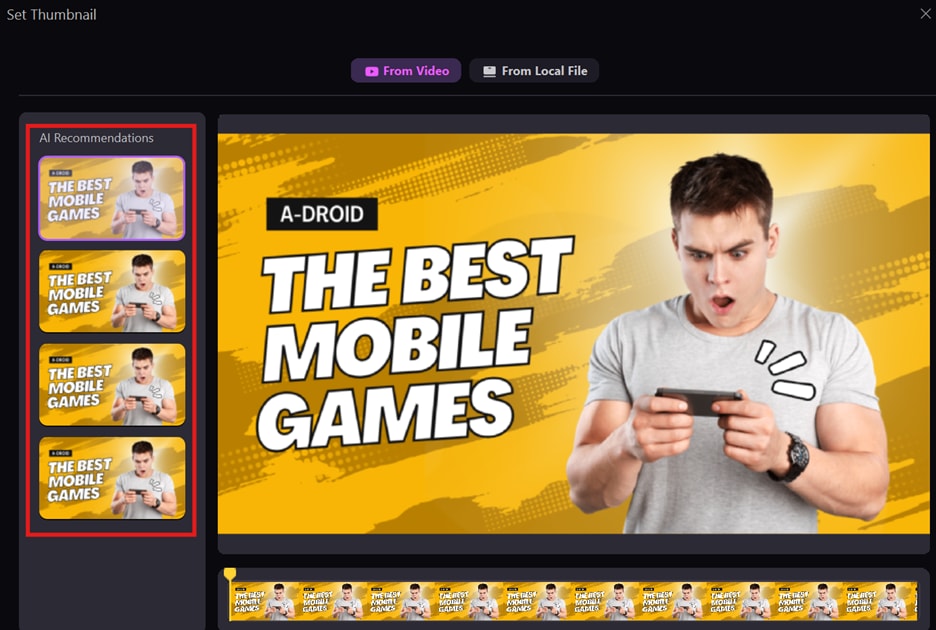
Schritt 5 Wählen einer professionellen Vorlage für das Cover
Stöbern Sie im DemoCreator und wählen Sie aus einer Vielzahl professionell gestalteter Vorlagen für Ihr Cover. Diese Vorlagen sind auf bestimmte Videotypen zugeschnitten, z. B. Tutorials, Gaming, Bildungsinhalte oder Vlogs, und bieten die perfekte Grundlage für Ihr Thumbnail-Design.
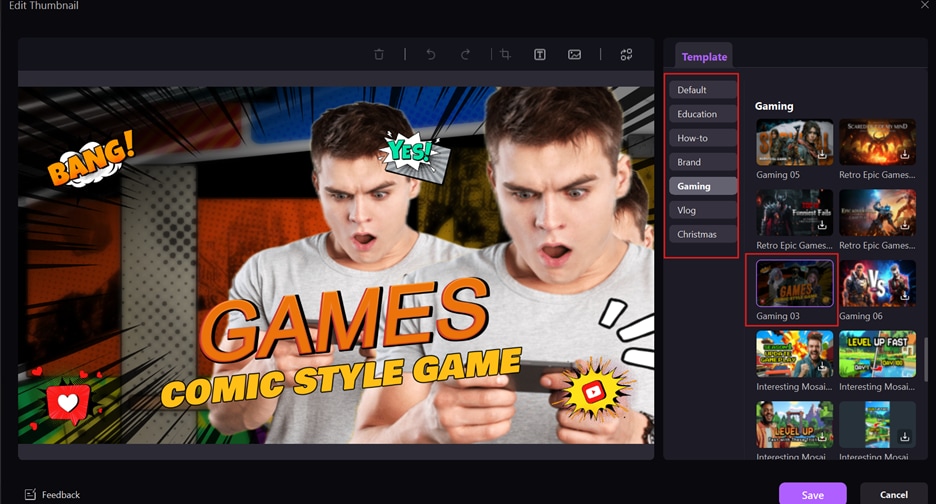
Schritt 6 Anpassen Ihres Thumbnail-Designs
Passen Sie die ausgewählte Vorlage an das Design und das Branding Ihres Videos an. Passen Sie den Text an, ändern Sie die Schriftarten und optimieren Sie die Farben oder die Deckkraft, um ein visuell beeindruckendes Design zu erstellen. Fügen Sie zusätzliche Elemente wie Anmerkungen, Rahmen oder Sticker hinzu, um die Gesamtästhetik zu verbessern.
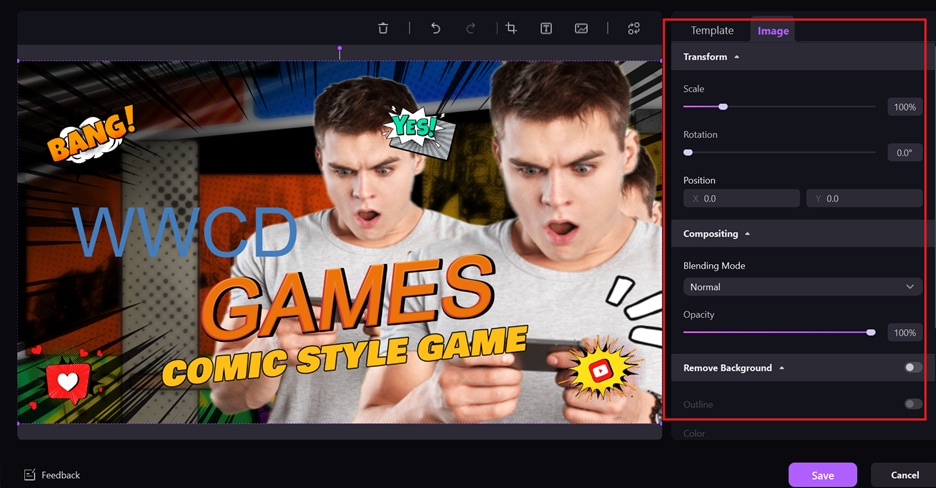
Schritt 7 Finalisieren und exportieren Ihres Thumbnails
Sobald Ihr Thumbnail fertig ist, generieren Sie die finale Version und sehen Sie sich diese in der Vorschau an, um sicherzustellen, dass sie Ihren Erwartungen entspricht. Speichern Sie das Thumbnail lokal oder laden Sie es mit der Ein-Klick-Verbreitungsfunktion des DemoCreator direkt auf Youtube hoch. Dieser optimierte Prozess stellt sicher, dass Ihr Thumbnail bereit ist, die Zuschauer zu fesseln und die Videobeteiligung zu steigern.
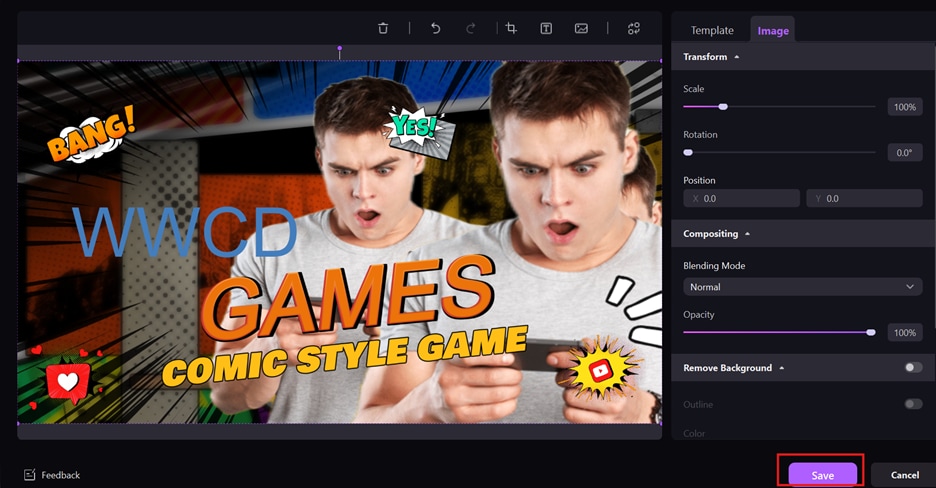
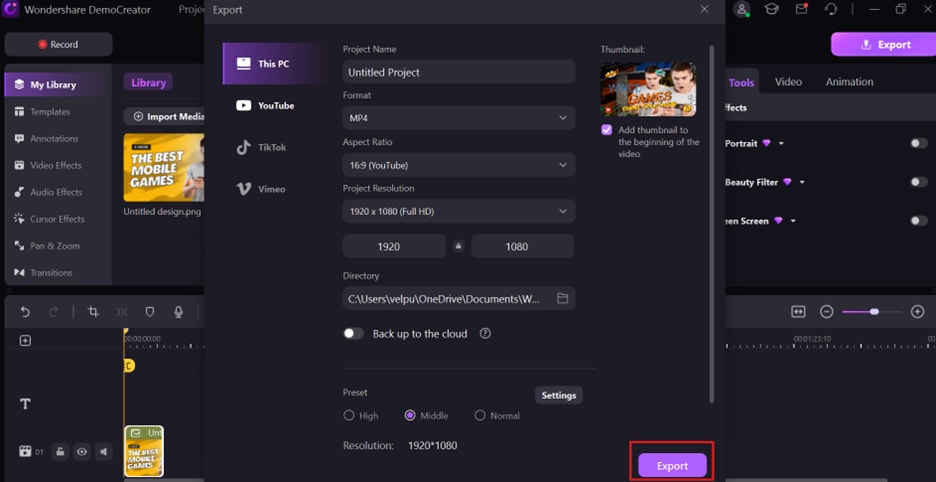
Fazit
Die Erstellung auffälliger Youtube Thumbnails ist entscheidend, um Zuschauer anzuziehen und die Klickrate Ihres Videos zu erhöhen. Canva bietet eine intuitive, einfach zu bedienende Plattform mit einer großen Auswahl an Vorlagen und Design Tools und ist damit ideal für Creator aller Erfahrungsstufen. Beim Verwenden mit dem Wondershare DemoCreator können Sie Ihre Thumbnails mit dynamischen Elementen, KI-gestützten Verbesserungen und professionellen Bearbeitungen auf die nächste Stufe heben. Canva und der DemoCreator bilden zusammen die perfekte Kombination für die Erstellung von ansprechenden Thumbnails.
Erstellen Sie noch heute Ihr nächstes Thumbnail-Meisterwerk mit Canva und dem DemoCreator!
FAQs
-
Ist die Verwendung von Canva für die Erstellung von Youtube Thumbnails kostenlos?
A1: Ja, Canva bietet eine kostenlose Version, die Zugang zu einer breiten Palette von Vorlagen, Design Tools und Elementen bietet. Während für einige erweiterte Funktionen und Premium-Vorlagen ein Abonnement erforderlich ist, ist die kostenlose Version für die meisten Bedürfnisse bei der Erstellung von Thumbnails mehr als ausreichend. -
Kann ich mit Teammitgliedern an Thumbnail-Designs in Canva zusammenarbeiten?
A2: Ja, Canva ermöglicht Ihnen die Zusammenarbeit mit Teammitgliedern bei Thumbnail-Designs. Sie können andere Personen einladen, Ihren Entwurf in Echtzeit zu betrachten, zu bearbeiten und zu kommentieren. Das macht es ideal für teambasierte Projekte oder Gruppenkanäle. -
Wie kann der Wondershare DemoCreator die Thumbnails von Canva verbessern?
A3: Der Wondershare DemoCreator ergänzt die Thumbnails von Canva durch dynamische Elemente wie Animationen, Übergänge und Hintergrundeffekte. Außerdem bietet er erweiterte Funktionen wie KI-gestützte Entfernung von Hintergründen und Audio-Verbesserungen, mit denen Sie Ihr Thumbnail weiter verfeinern und visuell ansprechender gestalten können. -
Kann ich meine eigenen Bilder und Logos für Youtube Thumbnails in Canva hochladen?
A4: Ja, mit Canva können Sie Ihre eigenen Bilder, Logos und Video-Screenshots hochladen. Sie können ganz einfach persönliches Bildmaterial in Ihre Thumbnail-Designs integrieren, um sie relevanter und einzigartiger für Ihre Marke oder Ihre Videoinhalte zu machen. -
Gibt es in Canva Funktionen zur Videobearbeitung für Thumbnails?
A5: Canva ist zwar in erster Linie ein Tool für Grafikdesign, bietet aber auch grundlegende Funktionen für die Videobearbeitung, wie das Hinzufügen von Bewegungen, Übergängen und einfachen Effekten. Für fortgeschrittene Videobearbeitung können Sie Canva mit Tools wie dem Wondershare DemoCreator verwenden, um ein umfassendes Video-Thumbnail- und Bearbeitungserlebnis zu erhalten.

